office365安装包_office365下载安装教程
hello,我是小木,有人说能不能发发office365的安装教程,今天我就重新开始教大家安装office365.谈到Office就必须谈到Office 365,Office 365是现在微软主推的版本,也是很划算的一套办公软件,那么这两者有什么区别呢?Office 2019用户需要一次购买,一机一码,永久使用。也就是成功购买后,这份office将与固定的电脑和账户绑定,只能在固定的电脑...
hello,我是小木,有人说能不能发发office365的安装教程,今天我就重新开始教大家安装office365.
谈到Office就必须谈到Office 365,Office 365是现在微软主推的版本,也是很划算的一套办公软件,那么这两者有什么区别呢?
Office 2019用户需要一次购买,一机一码,永久使用。也就是成功购买后,这份office将与固定的电脑和账户绑定,只能在固定的电脑上使用。微软会为其提供安全和性能方面的更新,但是不会提供新的功能。用户想要使用office的新功能就必须等到下一代office系列的产品问世后购买才能使用。
Office 365是一款按年订阅的云端软件。它汇集了人们熟悉的经典 Office 组件,如 Word、 Excel、PowerPoint、Outlook、Access、Publisher 等,并将这些组件与 OneDrive 云端存储服务相结合,让任何人使用任何设备(Windows PC/Mac、平板电脑和手机),随时随地创建、共享和共同编辑内容。此外,它每月免费更新,持续优化使用体验。
以Office 365的家庭版来说Office 365家庭版可支持 6 个用户使用,每个用户拥有独立账号和 1TB 云存储空间,每个人可同时登录 5 台设备,也就是可以同时登录30台设备使用。
Office 2019最多包含Word、Excel、PowerPoint、OneNote、Outlook、Access和Publisher。
Office 365除了以上这些,还包含OneDrive和Skype for Business。
其实呢!从2010到2013,再从2016到2019,接着又到365!不同的版本,都有各自的特点!更新的当然好用一点!
今天我们来看看如何安装office365,网上有胡萝卜周大神制作的安装过程很详细,但是对于小白来说有些繁琐了,所以我整理成简明教程。


软件下载安装地址:
链接:https://pan.baidu.com/s/1V1WlHAtgOVw0XSXpuJ5R3g
提取码:i3e8
复制这段内容后打开百度网盘手机App,操作更方便哦
点击阅读全文或者后台回复025都可以获取下载衔接!

下载好安装包,然后打开安装程序:
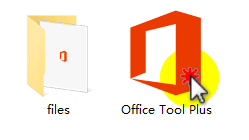
第一步:部署安装
1.选择按安装的组件(选择三大组件即可)
2.选择语言(默认即可)
3.参数设置(主要是选择系统位数,一般64位)
然后点击“开始部署”,即进行office365安装,过程无需干预,但是需要保证电脑一直联网。
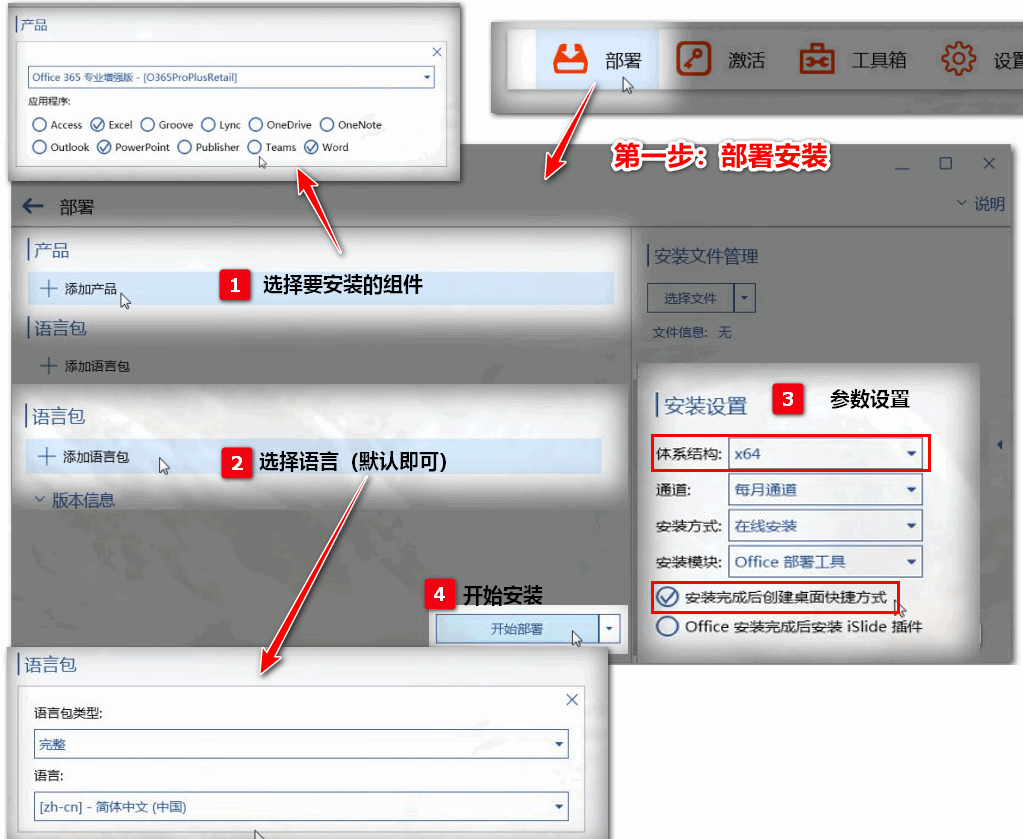
第二步:注册激活
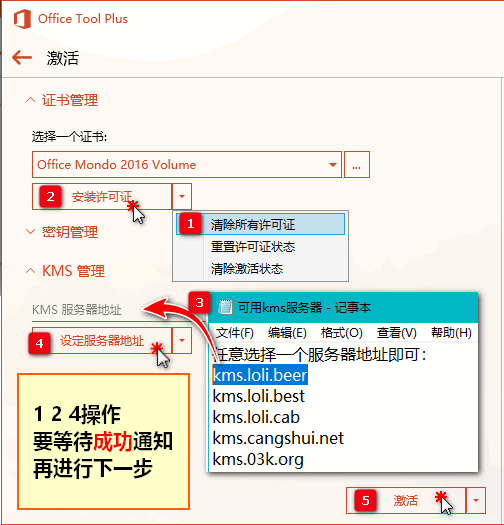
在主界面中点击“激活按钮”,进行如下操作:
首先清除原有许可【等成功通知】,保证激活成功,接下来就是激活操作:
1.安装许可。(注意证书选项保持默认的2016)【等成功通知】2.设定服务器地址(地址在安装包的记事本中)【等成功通知】3.点击激活按钮。【等成功通知】
好啦,office365安装成功,激活成功!
PS:如果还不会的话可以去xian鱼上买个邮箱激活!也不贵就几块钱!
正所谓花钱有花钱的方便,动手有动手的乐趣!
更多推荐
 已为社区贡献1条内容
已为社区贡献1条内容










所有评论(0)